برای وارد کردن پاورقی، مکاننما (کِرسِر) را به انتهای کلمهای از متن که مایلید شماره پاورقی بعد از آن قرار گیرد، ببرید (کافی است با ماوس در محل مورد نظر کلیک کنید). سپس در سربرگ «References» و در قسمت «Footnotes» بر روی «Insert Footnote» کلیک کنید.

بلافاصله به قسمت پاورقی در پایین صفحه «ورد» میروید. در کنار شمارۀ پاورقی، شروع به نوشتن متن پاورقی نمایید، یا متن دلخواه را در آن وارد کنید.
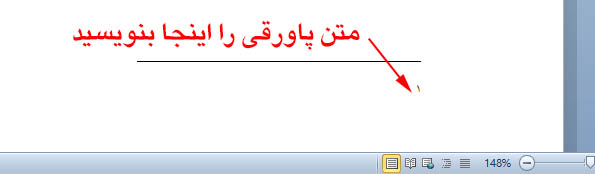
اگر بر روی شماره پاورقی دو بار کلیک کنید، به متن اصلی باز میگردید. در اینجا نیز اگر دو بار روی شماره پاورقی کلیک کنید، به ابتدای متنِ پاورقیِ مربوطه در پایین صفحه میروید.
معمولاً تنظیم پیشفرض به گونهای است که نشانۀ پاورقی، عدد است. اما میتوان از علائم دیگر نیز استفاده کرد. اجازه دهید با دیدن شکل، تنظیمات پاورقی را با جزئیات بیشتر فرا گیریم.
در سربرگ «References» و در قسمت «Footnotes» بر روی علامت فلش در گوشه راست کلیک کنید تا صفحه «Footnote and Endnote» باز شود.
همانطور که میبینید، گزینۀ «Footnote» به صورت پیشفرض انتخاب شده است. گزینه «Endnote» شبیه به «Footnote» است با این تفاوت که متن ارجاعی به جای پایین هر صفحه، به طور کامل به انتهای سند منتقل میشود. در مقابل گزینۀ «Footnote» مستطیلی است که در آن عبارت «Bottom of page» نوشته شده است. آن را دست نخورده رها کنید.
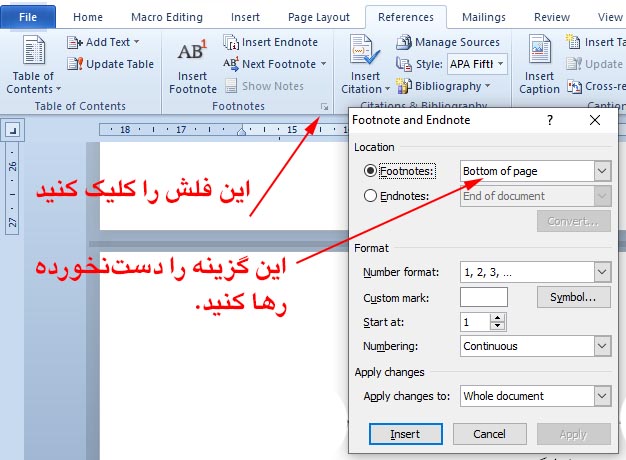
در پایین، گزینۀ «Number Format» را میبینید و در مقابل آن مستطیلی که با کلیک بر پیکانِ کنار آن میتوانید قالبهای مختلفی را به عنوان علامت پاورقی انتخاب کنید. معمولاً نخستین گزینه که عدد است، مناسبتر است. اگر هم مایلید از علامتی استفاده کنید که در آن نیست، میتوانید در قسمت «Custom mark» روی «Symbol» کلیک کنید تا صفحۀ «Symbol» باز شود. در آنجا میتوانید علامت مورد نظرتان را انتخاب کنید و «Ok» را کلیک کنید. بدین ترتیب علامت نشاندهندۀ پاورقی به شکلی که انتخاب کردهاید تغییر خواهد کرد.
در مستطیل مقابل «Start at» میتوانید مشخص کنید که شماره پاورقی از چه عددی شروع شود. معمولاً بهتر است تنظیمات پیشفرض را دست نزنید.
اما یکی از قسمتهای مهم، گزینۀ «Numbering» است. در این قسمت باید مشخص کنید که شمارههای پاورقی چگونه تکرار شود. در مقابل این گزینه، مستطیلی است که اگر علامت پیکان کنار آن را کلیک کنید، منویی با سه گزینه باز میشود. اگر گزینه «continuous» را انتخاب کنید، شماره پاورقیها بدون تکرار در تمام سند پشت سر هم وارد میشود. یعنی شماره پاورقی در هر صفحه ادامۀ آخرین شماره پاورقی در صفحۀ قبل است. در صورتی که گزینۀ «Restart Each section» را انتخاب کنید، شماره پاورقی در ابتدای هر بخش دوباره از ابتدا شروع میشود. اما معمولاً گزینۀ سوم بهترین گزینه است و آن «Restart each page» است. در این صورت، شمارۀ پاورقی در هر صفحه از ابتدا شروع میشود.
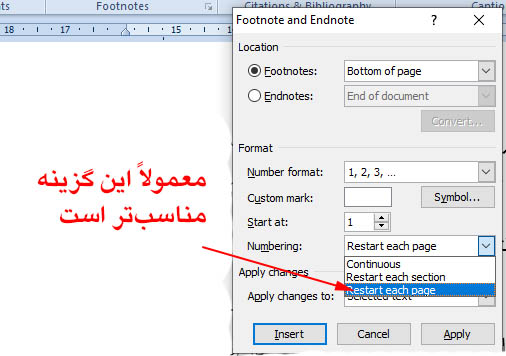
حال اگر بر روی «Apply» کلیک کنید، تنظیماتِ مربوطه برای علائم پاورقی که پیش از این وارد کردهاید یا از این پس وارد میکنید، اعمال میگردد.
اگر هم روی گزینه «Insert» کلیک کنید،یک شمارۀ پاورقی با همین تنظیماتی که انجام دادهاید در محل مکاننما وارد میشود.
توجه: اگر علامت پاورقی در متن را حذف (Delete) کنید، تمام متن پاورقی نیز حذف خواهد شد. با انتخاب علامت پاورقی، میتوانید آن را کپی کنید (یا جدا کنید) و جای دیگر بچسبانید. بدین ترتیب متن پاورقی نیز به محل جدید، در پایین صفحه، منتقل میشود. شمارۀ پاورقی نیز متناسب با محل جدید، تغییر میکند.
کلید میانبر: اگر کلیدهای Crtl+Alt+F را با هم فشار دهید، مانند این است که گزینه «Insert Footnote» را کلیک کردهاید.
تقاضا دارم با باز کردن یک سند جدید در «ورد»، مطالب بالا را تمرین کنید.
در مباحث آتی، به رفعِ مشکل عددهای عربی به عنوان عدد پاورقی، و روش تغییر خط جداکنندۀ پاورقی در پایین صفحه خواهیم پرداخت ؛ همچنین، توضیحاتی پیرامون تغییر فونت و قالب متن پاورقی ارائه میگردد.
بازگشت به صفحۀ پاورقی در «ورد»
بازگشت به صفحۀ تجربیات من در برنامه «ورد»
پاورقی ,کلیک ,شماره ,گزینه ,میشود ,کنید، ,شماره پاورقی ,کلیک کنید ,کلیک کنید، ,پایین صفحه ,شمارۀ پاورقی ,انتخاب کنید، شماره منبع

درباره این سایت